Windows 10 Tips Deaktiver kontrollpanelet når en mus er tilkoblet

Hvis du ikke er sikker på om du har en presisjons pekefelt, bare gå til Innstillinger> Enheter> Berøringsplate og hvis du ikke har en du har bare noen få alternativer.
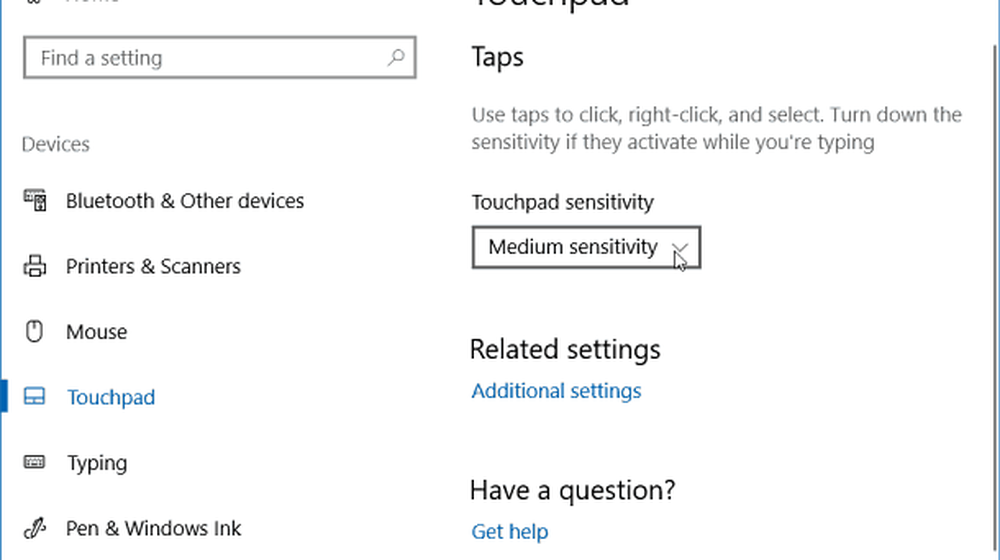
Her er et eksempel på en bærbar PC uten presisjons pekefelt. Legg merke til at det bare er ett alternativ for dets oppførsel.
Men hvis du har en presisjons pekefelt, ser du mange flere innstillinger for å konfigurere.

Deaktiver Touchpad når en mus er tilkoblet
For å sette opp dette med en presisjons pekefelt, gå til Innstillinger> Enheter> Berøringsplate. Deretter uncheck de "La pekeplaten stå når en mus er tilkoblet" alternativ.

Hvis du ikke har en presisjons pekefelt, kan du åpne Mus-innstillinger fra det klassiske kontrollpanelet i Windows 10, eller ved å klikke på ikonet i varslingsområdet på oppgavelinjen hvis du har aktivert det.

Når det gjelder å deaktivere berøringsplaten på den bærbare datamaskinen, finnes det andre metoder du kan bruke også. For eksempel, hvis du ikke vil at pekeren eller markøren beveger seg over alt mens du skriver, sjekk ut TouchFreeze. Du kan også få lignende resultater ved hjelp av PC-produsentens touchpad-verktøy.

Hvert systems programvare vil variere, slik at du kanskje må jakte litt og se etter noe som sier at den vil deaktivere den interne pekeenheten når en mus er festet.
Foretrekker du å bruke berøringsplaten på den bærbare datamaskinen, en egen tradisjonell mus eller begge deler? Legg igjen en kommentar nedenfor og gi oss beskjed. Og for mer samtale om Microsofts nyeste OS, sjekk ut våre Windows 10-forum.




